
У цій статті ми розповімо про програмне забезпечення, яке дозволяє збільшити продуктивність комп'ютера для ігор.
Ігровий комп'ютер - це, звичайно, добре, але не кожна людина може дозволити собі потужний ПК. Більш того, іноді навіть ігровий комп'ютер може працювати з затримками або деякими проблемами. Щоб отримати максимальне задоволення від ігор на комп'ютері, вам потрібно використовувати спеціальне програмне забезпечення.
Далі ви дізнаєтеся про декілька найбільш корисних інструментах для збільшення продуктивність комп'ютера для ігор.

3D-Analyzer
Як збільшити продуктивність комп'ютера для ігор за допомогою 3D-Analyzer
1. Перш за все, скачайте і встановіть програмне забезпечення 3D-Analyzer на свій комп'ютер Windows.
2. Запустіть програму, і ви побачите екран, як на зображенні нижче.
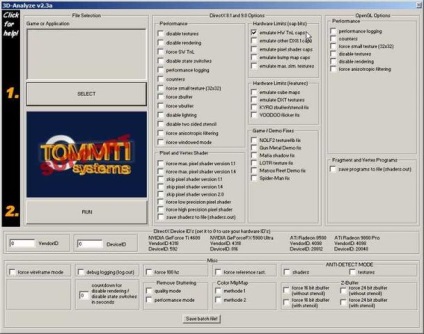
3. Тепер натисніть на кнопку «Вибрати» (Select), і виберіть гру, в яку ви хочете пограти.
4. Далі з'являться два порожніх поля. Вам потрібно ввести 4098 в поле VendorID і 20400 в поле DeviceID.
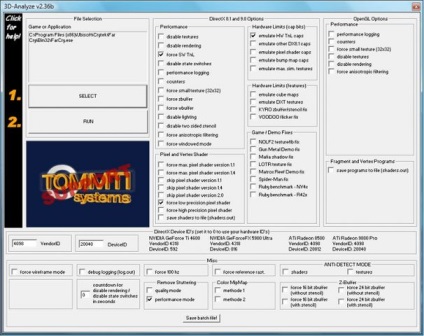
6. Натисніть кнопку «Почати» (RUN), і можете грати на комп'ютері з кращою якістю без затримок.
Razer Cortex

Програмне забезпечення Razer Cortex надає доступ до значному арсеналу інструментів, щоб збільшити продуктивність комп'ютера для ігор. Записувати гри, щоб потім публікувати на YouTube, зберігати гри в хмарі, розділити екран на декілька частин, щоб стежити за кращими ігровими пропозиціями в інтернеті - це, і багато іншого, є в Razer Cortex.
Як збільшити продуктивність комп'ютера для ігор за допомогою Razer Cortex:
1. Скачайте Razer Cortex на комп'ютер під керуванням Windows.
2. Запустіть програму, і ви побачите розділ «Boost». Тут представлено багато налаштувань для оптимізації комп'ютера під гри.
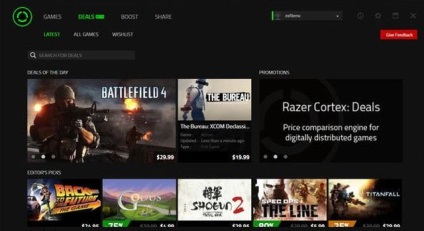
3. Ви можете самостійно вибрати параметри, або ж розпочати автоматичне настроювання.
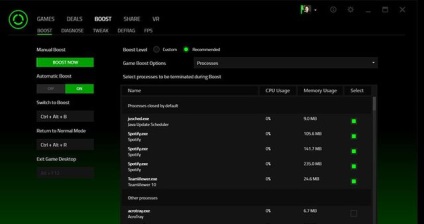
4. Також вам пропонують використовувати інструмент діагностики і FPS, щоб збільшити продуктивність комп'ютера для ігор.
SwiftShader

Модульна архітектура SwiftShader здатна підтримувати кілька інтерфейсів прикладного програмування, таких як DirectX® 9.0 і OpenGL® ES 2.0, а також API, що використовуються розробниками для існуючих ігор і додатків. SwiftShader може бути інтегровано в додаток без будь-яких змін у вихідному коді. В якомусь роді, SwiftShader нагадує 3D-Analyzer.
Використовуючи ці програми, ви можете збільшити продуктивність комп'ютера для ігор, в результаті чого насолоджуватися кожною грою на максимальних налаштуваннях.